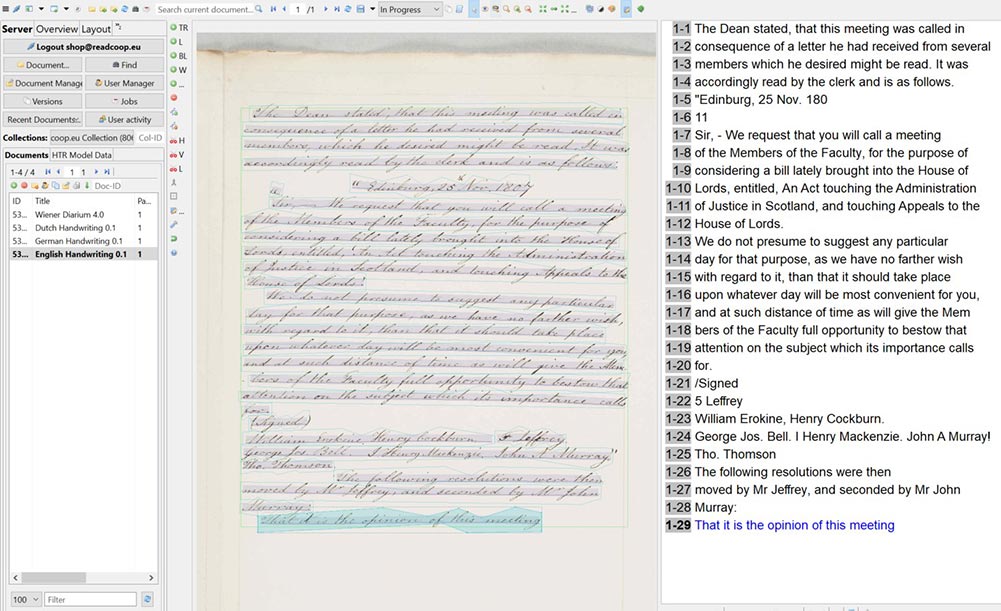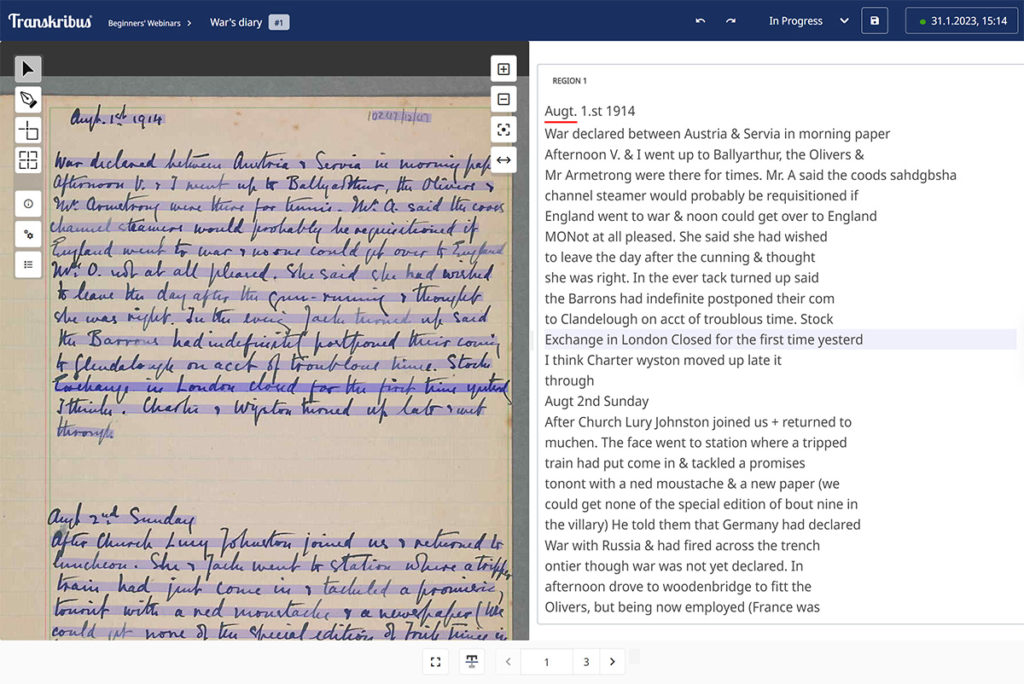Dankeschön für das Herunterladen der Datei Transkribus!
Nächste Schritte
Wichtige Hinweise
- Transkribus ist plattformunabhängig und läuft auf Windows, Mac und Linux.
- Transkribus ist in Java geschrieben. Damit Transkribus funktioniert, muss auf Ihrem Computer das neueste Java 8 (64-Bit) installiert sein. Dies sollte bei den meisten Computern der Fall sein.
- Klicken Sie für die neueste Java-Version hier erläutert
- Wenn Sie Ihre Java-Version überprüfen müssen, lesen Sie weiter hier erläutert
ZIP-Datei entpacken
- Nach dem Download sehen Sie eine ZIP-Datei im Download-Verzeichnis Ihres Rechners.
- Entpacken Sie die Datei, bevor Sie versuchen, eine ausführbare (.exe) Datei zu starten.
Transkribus über eine ausführbare Datei starten: .exe, .command, .sh
- Öffnen Sie das Transkribus-Verzeichnis. Dort finden Sie die ausführbaren Dateien für Ihr Betriebssystem.
- Starten Sie Transkribus aus Ihrer Benutzeroberfläche per Doppelklick:
- Windows: Transkribus.bat oder verwenden Sie Transkribus.exe
- Mac OS - Apple: Transkribus.command
- Linux: Transkribus.sh
Hinweise zum ersten Start unter Linux
- Wenn das Betriebssystem Ubuntu 17.04 ist (oder darauf basiert), ist die Installation von libwebkit erforderlich:
sudo apt install libwebkitgtk-1.0-0
Hinweise zum ersten Start unter Windows
- Wenn Sie keine "Administrator"-Rechte haben, gibt Windows eine Warnmeldung aus, wie z. B.: Ihr Computer ist durch Windows geschützt", usw.
- Bestätigen Sie nicht, sondern gehen Sie auf "Weitere Informationen". Dort können Sie zustimmen, dass es sich nicht um Malware handelt und Sie Transkribus auf Ihrem Rechner ausführen wollen.
Hinweise zum ersten Start auf dem MAC
Wenn der Download auf Ihrem Mac nicht funktioniert, dann versuchen Sie diesen Download hier erläutert.
- Wenn Sie das Programm zum ersten Mal ausführen, kann es sein, dass es nicht startet, weil es sich um eine nicht signierte Anwendung handelt (Meldung "... kann nicht geöffnet werden, da es von einem nicht identifizierten Entwickler stammt")
- Klicken Sie in diesem Fall mit der rechten Maustaste (oder bei gedrückter Strg-Taste) auf die Anwendung und wählen Sie "Öffnen". Klicken Sie im erscheinenden Dialogfenster erneut auf "Öffnen"!
- Oder klicken Sie mit der rechten Maustaste auf das Track Pad, um das Kontextmenü zu öffnen und eine Sicherheitsausnahme für Transkribus hinzuzufügen.
Zusätzliche Informationen
- Bitte beachten Sie, dass Transkribus mit der Java Virtual Machine (JVM) von Oracle in der Version 1.8 entwickelt und getestet wird. Es ist zwar bekannt, dass es auch auf der JVM läuft, die mit OpenJDK geliefert wird, aber andere Implementierungen werden weder getestet noch offiziell unterstützt. Das gleiche gilt für Java-Versionen > 9.